Architettura di SharePoint: guida per gestire siti e informazioni
SharePoint Online è uno strumento importante per gestire in modo centralizzato e scalabile la collaborazione, lo scambio delle informazioni e la creazione di portali come la extranet o la intranet aziendale.
Tuttavia, la sua efficacia dipende in gran parte dalla struttura sottostante, ovvero dall’architettura che ne guida il funzionamento. L'architettura del proprio ambiente SharePoint deve infatti essere in grado di adattarsi alle esigenze di ciascuna organizzazione, permettendo la riduzione dei costi di gestione e migliorando l’accessibilità ai contenuti per tutte le persone che ne fanno parte.
In questo articolo, vedremo quali elementi costituiscono l'architettura di SharePoint, insieme ai passaggi e alle best practice per progettare un ambiente di lavoro scalabile, sicuro e facile da utilizzare.
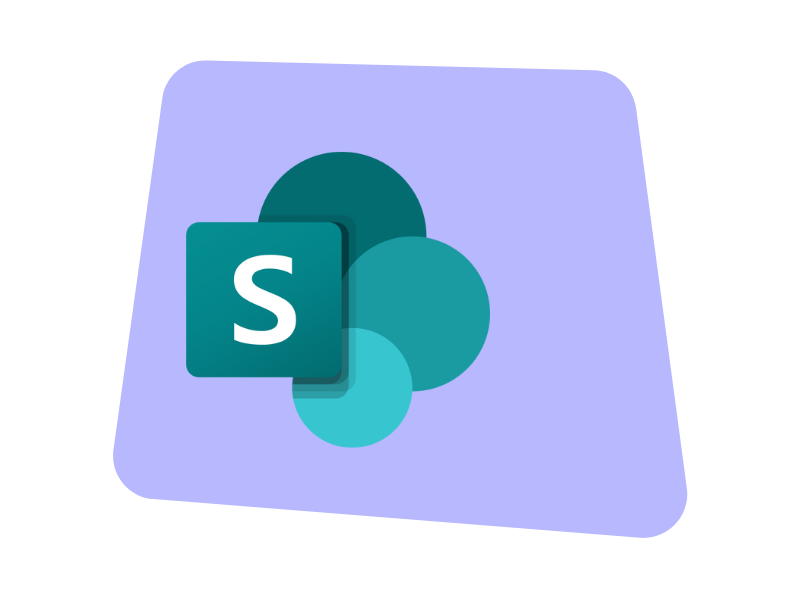
Cosa trovi in questo articolo
Architettura di SharePoint: perché è così importante?
SharePoint Online è una piattaforma che consente di gestire contenuti, creare spazi collaborativi e ottimizzare i processi aziendali. Viene utilizzato da organizzazioni di ogni dimensione e settore per costruire portali dedicati alla comunicazione interna (intranet aziendale), alla comunicazione esterna (extranet) e alla gestione documentale.
Tutto parte dall’architettura, ovvero la struttura tramite cui è possibile definire:
- Come e dove vengono organizzati i contenuti: siti, documenti e dati devono essere facilmente accessibili e logicamente strutturati.
- Scalabilità del sistema: un’architettura progettata male può limitare la capacità di adattarsi alla crescita aziendale.
- Sicurezza e conformità: serve una struttura robusta per proteggere le informazioni sensibili e soddisfare i requisiti legali.
- Esperienza utente: navigazione chiara e struttura intuitiva incoraggiano l’adozione della piattaforma, migliorando la produttività.
In questo articolo, ci occuperemo di approfondire ciascuno di questi aspetti chiave, per capire come progettare una struttura dell'informazione (SharePoint Information Architecture) semplice da gestire, da navigare e da utilizzare quotidianamente nel proprio lavoro.
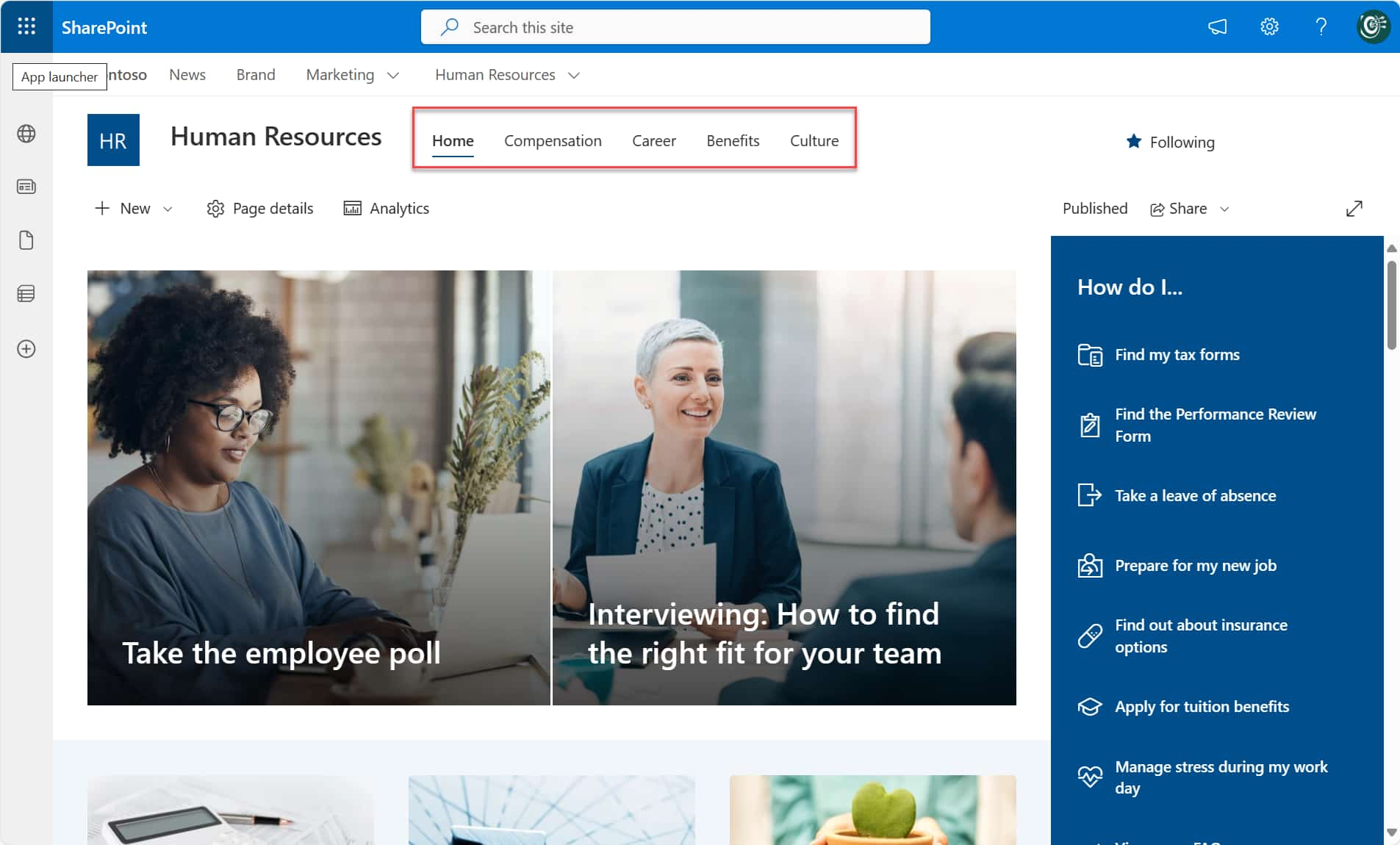
Navigazione in un sito SharePoint di comunicazione
SharePoint Information Architecture: primi passi
Per capire che cos'è l'architettura di SharePoint, è bene prima sottolineare le differenze tra architettura classica (utilizzata nelle versioni precedenti della soluzione Microsoft) e moderna (quella attuale).
La versione classica si basa su una struttura gerarchica: in questa configurazione, i siti sono organizzati in una catena di siti principali e sottositi. La navigazione, i permessi e il design vengono ereditati lungo la gerarchia. Inoltre, è difficile apportare modifiche senza rompere i collegamenti o compromettere la struttura. Ad esempio, se spostiamo un sottosito da una sezione all’altra possiamo causare link interrotti e, di conseguenza, problemi di navigazione.
Cosa succede con l’arrivo dell’architettura moderna?
Ebbene, SharePoint adotta una struttura "piatta", che privilegia la creazione di siti indipendenti collegati tra loro attraverso i cosiddetti "hub sites", eliminando quindi l’uso tradizionale dei sottositi.
La creazione di siti indipendenti è utile per creare uno spazio dedicato a un argomento, a un progetto o uno specifico dipartimento, per facilitare lo scambio di informazioni rilevanti per gli utenti senza comprometterne la navigazione.
Al contrario, la navigazione viene agevolata proprio grazie all'uso dei siti hub e di collegamenti espliciti tra siti, pagine e risorse.
Inoltre, la versione moderna introduce la possibilità di archiviare o eliminare siti senza impatti significativi sull’intera architettura.
Il principio alla base della struttura "piatta" è semplice: creare unità autonome che possano essere facilmente gestite e riorganizzate.
Ciò dà una maggiore flessibilità (i siti sono entità autosufficienti e possono essere spostati o modificati senza causare problemi strutturali), semplifica la manutenzione (ogni sito è separato, riducendo la complessità della gestione) e rende più fluida la navigazione (tramite collegamenti personalizzabili, che semplificano l’accesso ai contenuti).
Per chiarire, in una grande azienda con sedi sparse su diversi paesi, un approccio "piatto" consente di creare siti dedicati per ogni regione, con hub che centralizzano i contenuti rivolti all'intero pubblico aziendale. Questo permette alle filiali di mantenere un’autonomia gestionale, pur essendo connesse al resto dell’organizzazione.
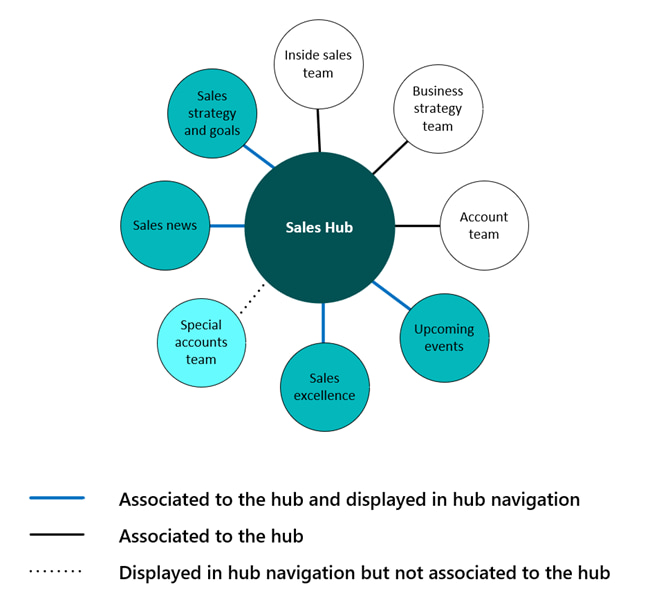
Versione moderna dell'architettura di SharePoint
Quali sono gli elementi di un’architettura SharePoint moderna
Progettare un’architettura SharePoint moderna richiede una comprensione approfondita dei suoi componenti principali e di come questi contribuiscono alla creazione di un ambiente scalabile e funzionale. Gli elementi essenziali includono siti, pagine, navigazione, librerie e liste: vediamoli nel dettaglio qui di seguito.
Team Sites e Communication Sites
Esistono due principali tipologie di siti in SharePoint:
- Team Sites: progettati per la collaborazione interna a un gruppo o dipartimento, permettono di condividere file, pianificare attività e gestire progetti in modo centralizzato. Un team di marketing potrebbe usare un Team Site per condividere materiali promozionali, monitorare i progressi delle campagne tramite Planner e collaborare sui relativi documenti in tempo reale.
- Communication Sites: pensati per diffondere informazioni all’interno dell’organizzazione (notizie, annunci, linee guida). In questo caso, un sito di comunicazione potrebbe essere usato dal reparto HR per pubblicare aggiornamenti sui benefit aziendali o sulle nuove politiche interne.
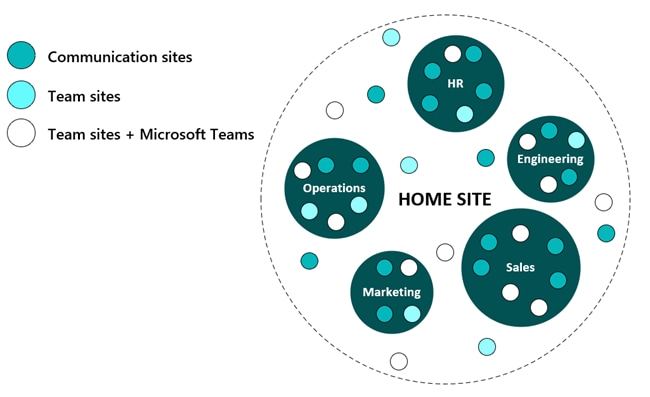
Siti di team e siti di comunicazione nell'ambiente SharePoint aziendale
Pagine e web part
Le pagine di SharePoint sono lo spazio dove contenuti e strumenti vengono integrati per fornire valore agli utenti. Ogni pagina può ospitare diverse web part, ovvero gli elementi modulari che consentono di visualizzare contenuti, aggiornati in tempo reale, provenienti da canali come applicazioni, liste, librerie, reti social e siti esterni.
Una pagina in un Team Site potrebbe includere la web part di Planner, che mostra le attività assegnate ai membri del gruppo. In un Communication Site, invece, una pagina potrebbe usare la web part Notizie per mettere in evidenza gli aggiornamenti e gli annunci più importanti, targhettizzati o meno per gruppi di utenti.
A ogni modo, la struttura visiva è la base di partenza per una buona progettazione delle pagine presenti in un qualsiasi sito.
I contenuti chiave dovrebbero essere posizionati in alto per catturare immediatamente l’attenzione, seguiti da informazioni di supporto o collegamenti aggiuntivi. Ad esempio, una pagina dedicata a una campagna di vendita può aprirsi con i dati delle performance (web part Grafico), seguiti da file scaricabili come presentazioni e report di vendita.

Creare una pagina SharePoint a partire da un template
Navigazione globale, hub e locale
La navigazione è il filo conduttore che collega siti, pagine e contenuti. In SharePoint, è strutturata su tre livelli:
- Navigazione globale: il livello più alto, che connette i principali siti aziendali, come la intranet, ai repository con le risorse comuni. Grazie a una navigazione globale ben strutturata, un utente potrebbe accedere alla sezione "Politiche aziendali" o "Chi siamo" o ancora "News" direttamente dalla barra di navigazione della intranet, senza dover cercare nei singoli siti che compongono l'ambiente SharePoint dell'azienda.
- Navigazione hub: è organizzata intorno a un tema o un progetto specifico e serve per collegare siti correlati tra loro. Un hub creato per il dipartimento IT potrebbe quindi includere collegamenti ai siti dedicati alla gestione delle richieste di supporto.
- Navigazione locale: specifica per un singolo sito, aiuta gli utenti a esplorarne i contenuti. Ad esempio, un sito di team potrebbe includere un menu locale con link alle aree "Documenti condivisi", "Attività del team" e "Risorse utili".
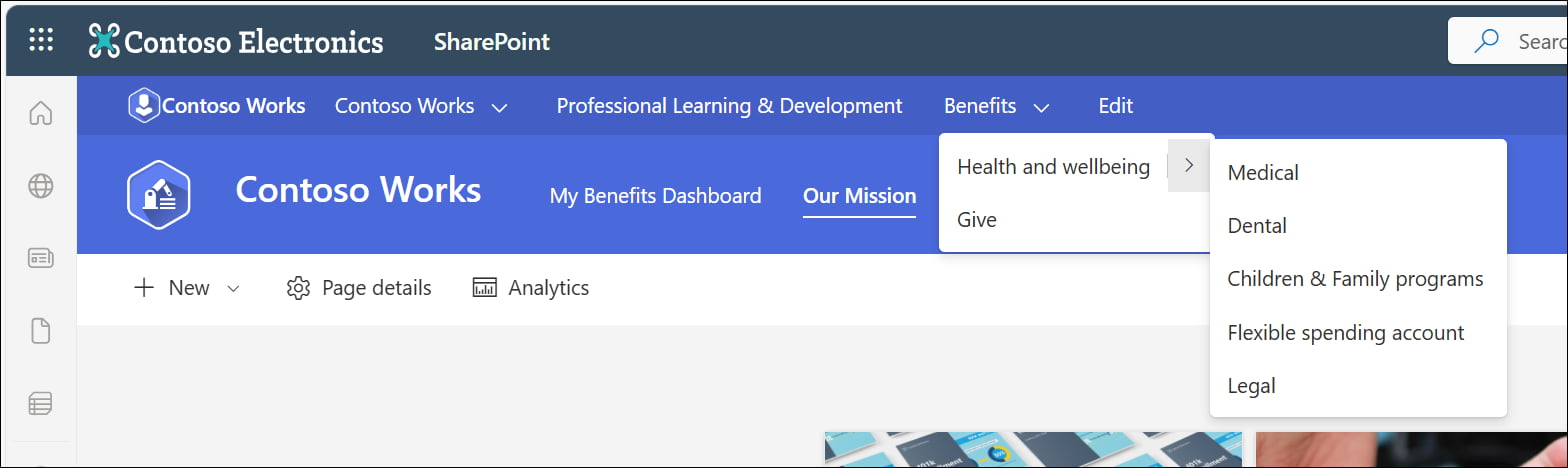
Navigazione globale in un sito SharePoint
Librerie e liste
Le librerie e le liste sono gli spazi dove i contenuti vengono archiviati e gestiti.
Le librerie ospitano file come documenti, immagini e video.
Una libreria potrebbe contenere contratti aziendali, organizzati con metadati per facilitarne la ricerca e il filtraggio. Piuttosto che usare cartelle annidate, si possono applicare tag come "Anno" o "Dipartimento" per rendere i contenuti immediatamente reperibili in ricerca.
Le liste, invece, sono utili per strutturare informazioni in formato tabellare, come database di clienti o elenchi di attività.
Un esempio è una lista che raccoglie le richieste di approvazione per un progetto, con colonne che indicano lo stato ("Approvato", "In attesa", "Respinto"), la priorità e la figura responsabile.
Architettura di SharePoint: guida alla progettazione
Ora che abbiamo introdotto il concetto di architettura e visto quali elementi la costituiscono in SharePoint Online, vediamo quali sono i punti di attenzione da considerare al momento di progettare la struttura tramite cui verranno scambiate e gestite le informazioni nei siti aziendali.
Capire le esigenze della propria azienda
Il primo passo nella progettazione di un'architettura SharePoint moderna è comprendere le necessità dell’organizzazione. Ogni azienda ha infatti processi, flussi di lavoro e requisiti unici che devono essere tradotti in una struttura funzionale nel proprio ambiente SharePoint.
Prendiamo il caso di un’azienda manifatturiera, che può aver bisogno di un sistema di gestione degli ordini, oppure una società di consulenza che ha bisogno di un repository per archiviare documenti legali, report sui clienti e materiali di formazione.
Per pianificare una struttura adeguata a supportare i flussi di comunicazione, collaborazione e informazione in realtà tanto differenti, occorre analizzare i processi esistenti e identificare le criticità. Se i team hanno difficoltà a trovare i documenti di cui hanno bisogno oppure se i processi di approvazione richiedono troppo tempo, l’architettura dovrebbe affrontare questi problemi attraverso l’organizzazione dei contenuti e un'opportuna automazione delle attività più ripetitive.
Definire i ruoli
Altra priorità consiste nel definire i ruoli che partecipano alla gestione dei siti aziendali. In SharePoint, possiamo trovare:
- Proprietario: preposto al coordinamento generale della piattaforma;
- Responsabili dei dipartimenti: rappresentano aree specifiche dell’organizzazione;
- Team IT: si occupa di strutturare la navigazione, configurare la home page ed eventuali hub site;
- Responsabili Hub: rappresentano gli hub specifici e si occupano di supervisionarne i contenuti;
- Responsabili siti: rappresentano i siti specifici e hanno ruolo di supervisione sui vari elementi;
- Creatori di contenuti: mantengono aggiornati i contenuti dei siti.
- Utenti finali: usano la piattaforma solo per accedere alle informazioni e alle risorse necessarie per svolgere il proprio lavoro.
Assegnare ruoli chiari è importante per far sì che le informazioni vengano gestite nel modo più sicuro, organizzato e fluido possibile. Il proprietario della intranet, per esempio, potrebbe supervisionare l’intero progetto e monitorare le modifiche future, mentre gli amministratori dei singoli siti potrebbero essere responsabili della gestione quotidiana dei contenuti.

Coinvolgere gli stakeholder
Il passo successivo riguarda il coinvolgimento degli stakeholder, che dovrebbe avvenire fin dall’inizio della pianificazione. Ogni gruppo di stakeholder dovrebbe poter esprimere la propria voce nel definire l’architettura, così che l'ambiente SharePoint aziendali possa andare incontro anche alle loro esigenze.
Creare un sito scalabile
Pur favorendo un approccio "piatto", l’organizzazione dei contenuti all'interno di SharePoint non è per niente caotica. Come abbiamo visto, i siti possono essere collegati tramite hub per creare una gerarchia logica e scalabile.
Questi hub consentono di collegare siti correlati in un’unica rete centralizzata, mantenendo al contempo una grande flessibilità nella gestione delle informazioni.
Un’azienda potrebbe creare un hub per ogni regione geografica in cui si trovano le sue sedi e associare a ciascun hub i siti dei singoli uffici. Ogni utente avrebbe un accesso rapido alle informazioni rilevanti per il proprio lavoro, ricevendo però gli aggiornamenti globali più importanti per l'intera organizzazione.
Questo approccio permette a ciascun ufficio di gestire in autonomia i propri contenuti, mentre l’hub collega tutti i siti con le risorse globali (policy, strumenti condivisi, etc.). Inoltre, se l’azienda dovesse aprire una nuova sede, basterebbe creare un nuovo sito e collegarlo all’hub, evitando così di dover riorganizzare l’intera struttura.
Tuttavia, nella gestione degli hub è importante verificare che tutti i siti associati siano pertinenti al tema dell’hub, rimanendo coerenti a livello di design e navigazione. A tal proposito, raccomandiamo di effettuare regolari audit per garantire che i collegamenti siano aggiornati, specialmente quando i siti vengono aggiunti o rimossi.
Attenzione al design
Per garantire l’accessibilità delle informazioni, è necessario adottare un approccio mobile-first nella progettazione dell’architettura di SharePoint. Ciò significa garantire che ogni elemento sia ottimizzato per schermi di dimensioni ridotte, senza sacrificare le funzionalità messe a disposizione degli utenti.

SharePoint Information Architecture: a cosa serve la modularità?
Per garantire una crescita graduale e senza intoppi del proprio digital workplace basato su SharePoint, bisogna prestare attenzione alla modularità. Questo significa che ogni elemento della piattaforma deve essere progettato come un'unità indipendente, ma strettamente interconnessa al resto del sistema.
Invece di creare una libreria unica che raccolga tutti i documenti aziendali, è possibile creare librerie tematiche (Marketing, Vendite, Risorse Umane) con filtri e metadati coerenti. In questo modo, si possono aggiungere nuove librerie o categorie senza dover riorganizzare la struttura pre-esistente.
Anche la nomenclatura gioca un ruolo importante: occorre preferire l’adozione di naming convention standardizzate. Supponiamo di avere diversi siti, ciascuno dedicato a un dipartimento: utilizzare una nomenclatura coerente come "HR_Policy" o "IT_Assistenza" agevola la navigazione degli utenti e semplifica il recupero dei contenuti.
La pianificazione degli spazi di archiviazione è altrettanto importante.
Per gestire al meglio la quota disponibile nella propria licenza, consigliamo di utilizzare le funzionalità di monitoring disponibili nel centro di amministrazione di SharePoint.
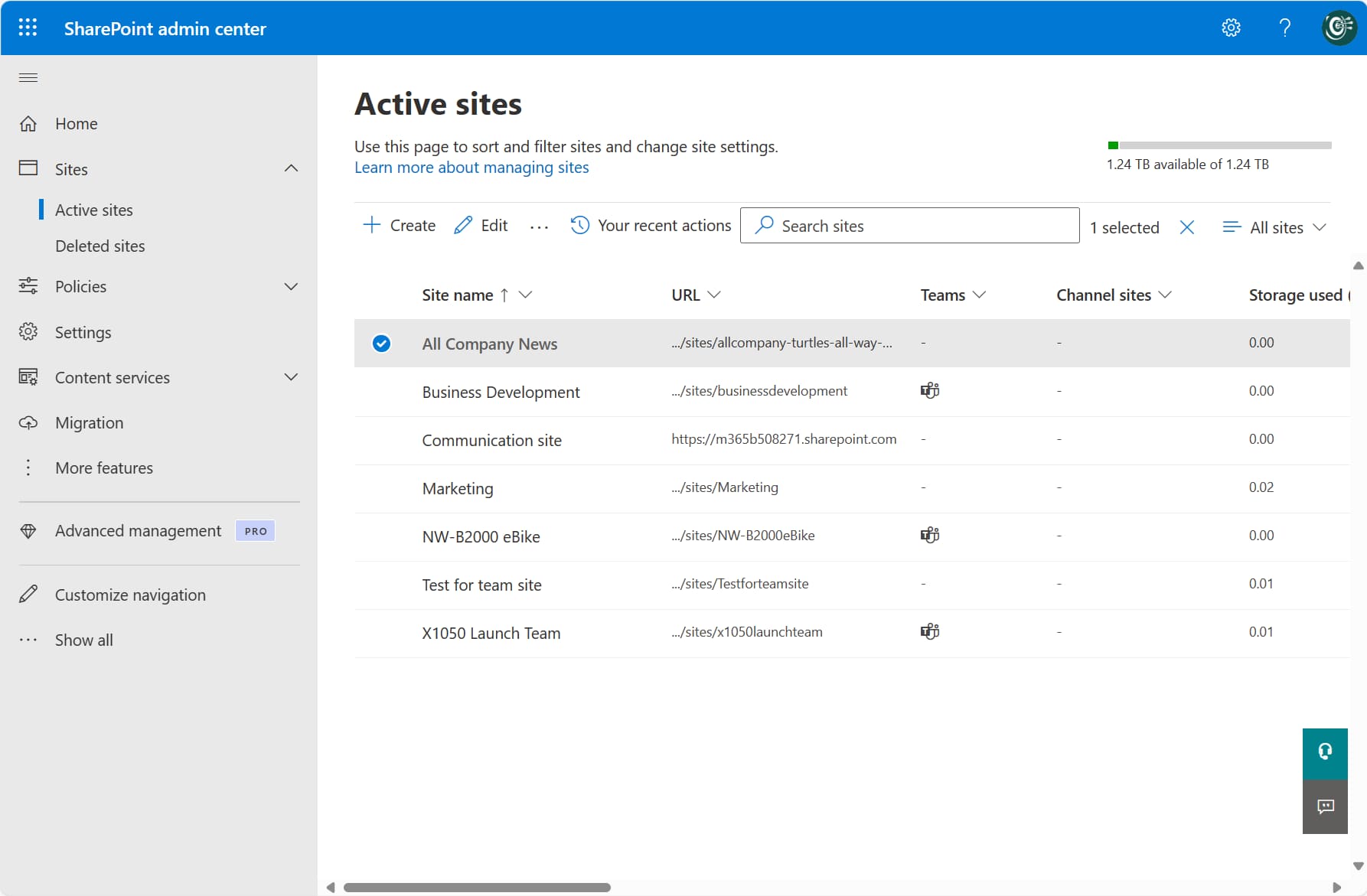
Siti attivi e memoria occupata nel SharePoint Admin Center
Architettura di SharePoint: strumenti per la scalabilità
SharePoint offre strumenti integrati per analizzare l’utilizzo dei siti aziendali e l’efficienza dell'architettura implementata. Un esempio sono gli analytics dei siti, che forniscono informazioni dettagliate sul traffico, sui documenti più consultati e sui comportamenti degli utenti.
Queste informazioni sono particolarmente utili per identificare i siti con basso engagement, fornendo all'azienda i dati per valutare se sia meglio riorganizzare i contenuti o concentrarsi sul migliorare la navigazione.
Altro strumento utile è il rapporto sull’utilizzo dello spazio di archivazione (Storage Metrics, o Metriche di Archiviazione), che permette di identificare librerie sovraccariche o file duplicati.
Se una libreria inizia a occupare una quantità significativa di spazio, è possibile applicare politiche di archiviazione o intervenire direttamente sugli archivi in SharePoint per rimuovere i file non più necessari. In altre parole, è un po' come se la memoria del nostro smartphone avesse raggiunto il suo limite: per evitare rallentamenti nelle performance, conviene eliminare i file più pesanti oppure archiviare su un altro dispositivo il materiale che non vogliamo perdere, ma che dobbiamo necessariamente spostare.
Infine, è molto importante effettuare revisioni periodiche della struttura complessiva. Potrebbe tornare utile pianificare un audit annuale per valutare se gli hub e i siti associati riflettono ancora la struttura operativa aziendale.
SharePoint Architecture: come ottimizzare la navigazione
Ottimizzare l'esperienza di navigazione significa fare in modo che gli utenti trovino rapidamente ciò di cui hanno bisogno, riducendo il tempo perso nella ricerca e migliorando l’interazione complessiva con la piattaforma. Risultato? Una maggiore soddisfazione degli utenti, accompagnata da un aumento nel tasso di adozione di portali come la intranet aziendale.
Vediamo, quindi, su quali elementi agire per ottenere una navigazione funzionale.
Menu e collegamenti rapidi
Scegliere il tipo di menu è fondamentale nell'organizzare le informazioni e i percorsi di navigazione all'interno di un sito. Tra le opzioni disponibili in SharePoint, troviamo i mega menu, che sono particolarmente utili per guidare gli utenti attraverso siti ricchi di contenuti, come la intranet.
Altre tipologie sono il menu a cascata e i menu di footer, che servono sempre per agevolare gli utenti nella loro ricerca di informazioni e nella scoperta dei contenuti messi a disposizione dall'azienda. Pertanto, qualunque sia la tipologia scelta, la struttura del menu deve sempre essere pensata in un’ottica di user experience.
Alcune aziende potrebbero preferire una navigazione organizzata per dipartimento, altre per posizione geografica e altre ancora per attività svolte dagli utenti con maggiore frequenza, tra cui troviamo la richiesta di permessi, la consultazione di particolari documenti o l'accesso a determinate applicazioni.
I link espliciti e inline (Quick Links) sono ulteriori elementi con cui arricchire la navigazione di un sito, rendendola più mirata. In una pagina dedicata a un progetto, ad esempio, un link inline denominato "Consulta il report finale" potrebbe essere inserito per indirizzare gli utenti al relativo documento archiviato in SharePoint o in una piattaforma integrata.
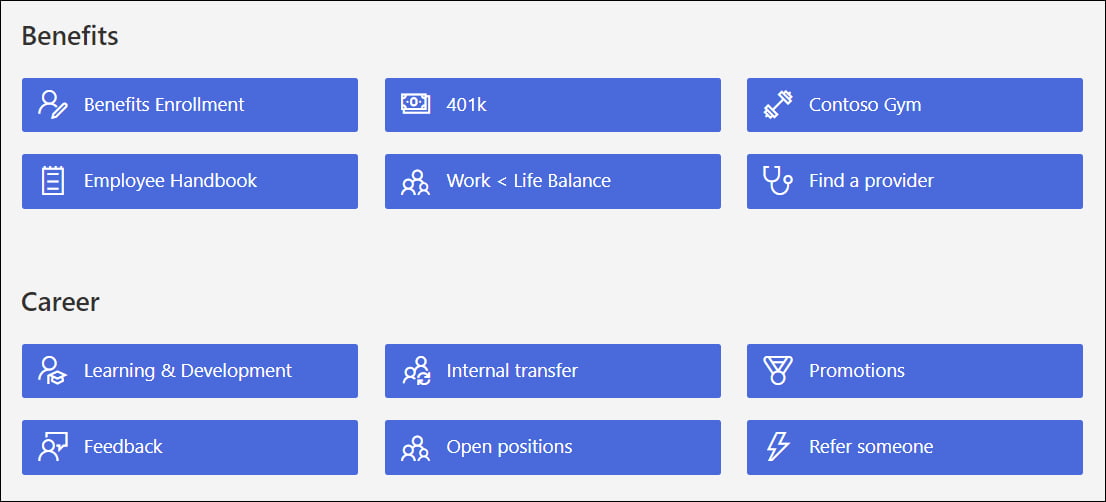
Esempio di Quick Links in un sito SharePoint
Percorsi personalizzati
Personalizzando la navigazione, andremo ad adattare i contenuti alle esigenze dei diversi utenti. Ad esempio, un membro del team Marketing potrebbe visualizzare nella home page di un sito SharePoint i collegamenti rapidi ai materiali promozionali e alle campagne in corso, mentre un utente appartenente al team legale avrebbe accesso diretto a documenti come contratti e normative di riferimento.
Questo è possibile grazie alla funzionalità di audience targeting, che mostra contenuti specifici in base al ruolo o alle preferenze dei singoli utenti con accesso ai siti aziendali. Una funzionalità per noi essenziale, dato che consente di alleggerire il peso della comunicazione interna attraverso uno smistamento automatico di contenuti, notizie, avvisi e aggiornamenti.
Inoltre, per le aziende con sedi dislocate su diversi paesi, è possibile offrire contenuti multilingua. Come? Con la creazione di esperienze localizzate, che consentono agli utenti di visualizzare navigazione, titoli e contenuti nella lingua preferita impostata nel loro browser.
Per le aziende che si appoggiano a Microsoft Teams come hub di collaborazione, invece, può tornare utile creare un percorso di navigazione sfruttando l'integrazione tra Teams e un sito SharePoint, resa possibile da Viva Connections.
Viva Connection è infatti in grado di fornire un accesso rapido alle risorse aziendali provenienti da un sito come la intranet, direttamente all'interno di Microsoft Teams, sempre personalizzando i contenuti in base alle esigenze e agli interessi degli utenti.
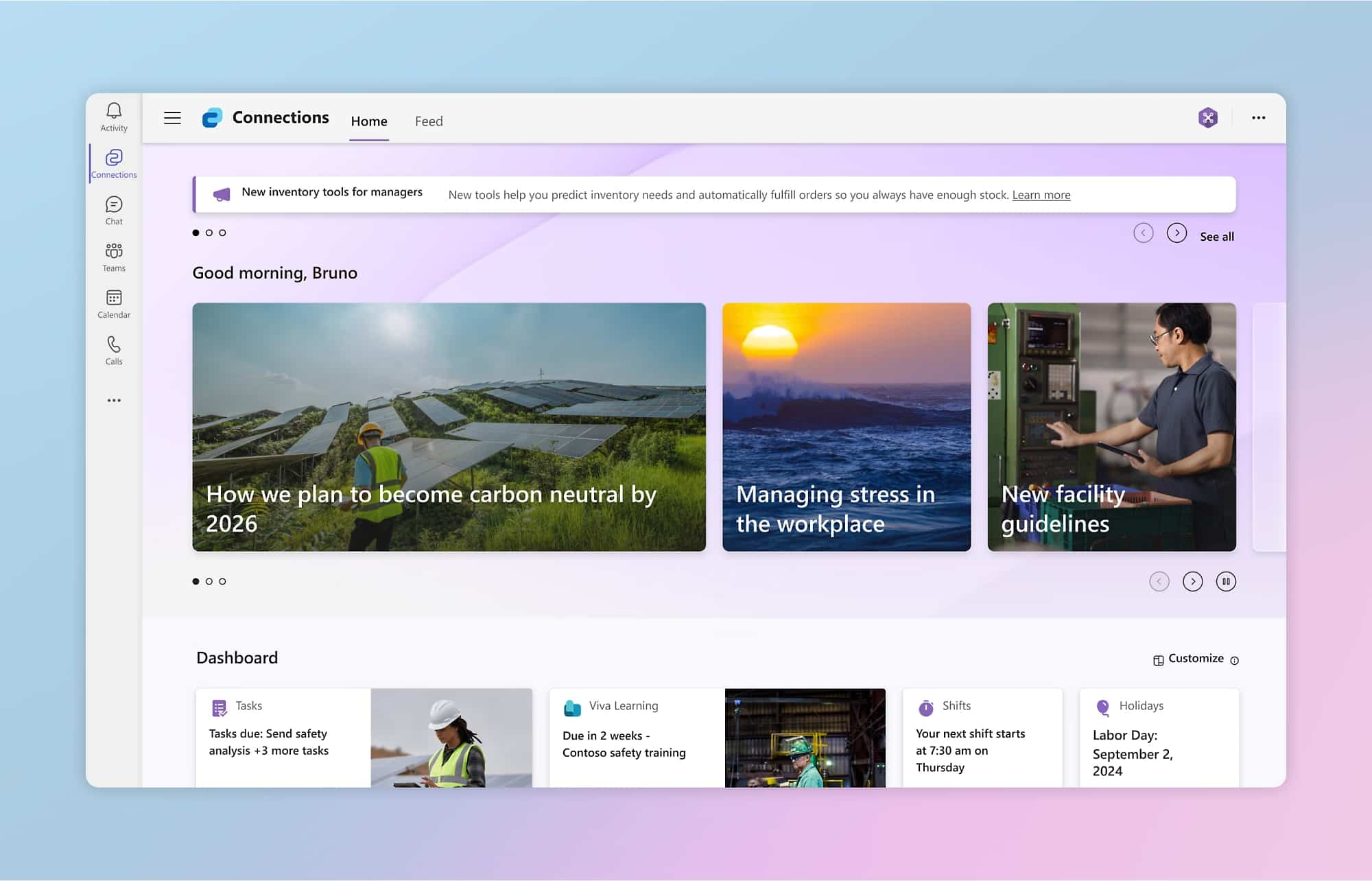
Accesso alle risorse di SharePoint in Microsoft Teams, tramite Viva Connections
Metadati e tassonomia
I metadati sono informazioni strutturali che servono per descrivere e organizzare i contenuti in SharePoint. Non sono un semplice cavillo tecnico, ma sono il mezzo tramite cui è possibile semplificare le ricerche degli utenti.
Nell’organizzare i contenuti di un sito, i metadati trasformano un sistema statico in una struttura dinamica e integrata con le capacità di ricerca di SharePoint. Facciamo l’esempio di un contratto archiviato in una libreria, che può essere arricchito con metadati come "Cliente", "Stato" e "Data di stesura". Ciascuno di questi valori rende il documento più facile da recuperare, in base alle informazioni che servono all'utente.
Per capire meglio l’importanza dei metadati, possiamo immaginare di lavorare in un contesto in cui questi sono assenti: gli utenti sarebbero costretti a navigare all'interno di liste, librerie e cartelle, spulciandone i contenuti uno per uno.
Perché i metadati sono preferibili alle cartelle?
Un’architettura razionale deve puntare alla semplificazione. Per questo motivo, i metadati offrono una migliore organizzazione rispetto alle cartelle tradizionali. Queste ultime possono infatti creare diversi problemi nella gestione delle informazioni.
Supponiamo di avere una cartella per ogni cliente: se un documento deve essere archiviato in più categorie ("Cliente X", "Progetto Y"), sarà necessario duplicarlo, ma così si aumenta il rischio di errori.
I metadati risolvono il problema, perché invece di spostare fisicamente i documenti, consentono di aggiungere tag pertinenti nella libreria dove sono archiviati (i nostri "Cliente X" e "Progetto Y").
Per ottimizzare ulteriormente la gestione dei contenuti, SharePoint si integra con Microsoft Syntex, una soluzione basata sull’intelligenza artificiale progettata per automatizzare la classificazione dei documenti.
Le funzionalità di Syntex, che ora sono passate sotto il nome di SharePoint Premium, permettono di analizzare i contenuti caricati in SharePoint, identificare automaticamente i metadati rilevanti per la l'archiviazione (e quindi la ricerca) e applicare questi valori in base a modelli preconfigurati dall'azienda, in base alle sue necessità.
Perché bisogna integrare i metadati con la ricerca?
Come dicevamo, i metadati non solo organizzano i contenuti, ma migliorano anche la funzionalità di ricerca. In SharePoint, un sistema di ricerca ben configurato usa i metadati per restituire risultati più pertinenti. Un utente che cerca "Report annuale 2023" troverà immediatamente i documenti con il tag "Anno: 2023" e "Tipo: Report".
Inoltre, è possibile creare visualizzazioni personalizzate tramite cui mostrare automaticamente i documenti più utili per gli utenti. In pratica, un responsabile di progetto potrebbe impostare una vista tramite cui il team potrebbe visualizzare solo i file relativi ai progetti attivi, con priorità alta.
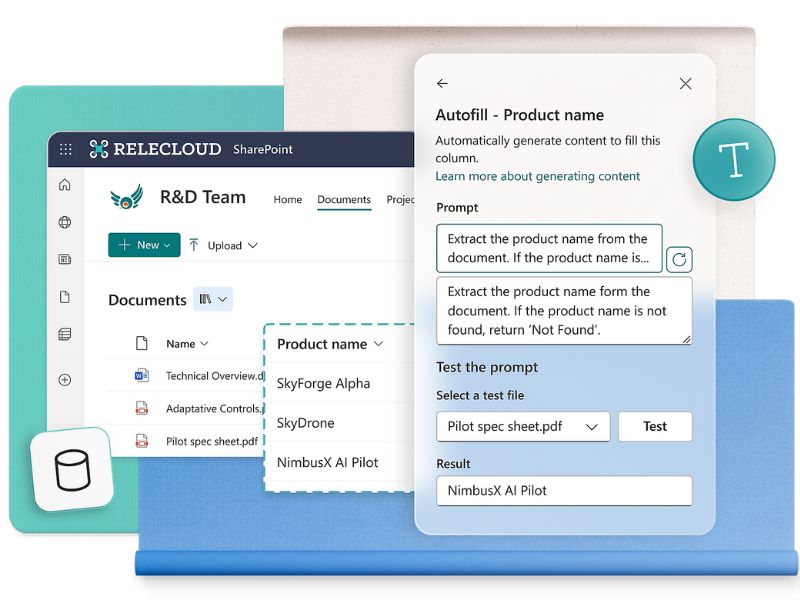
Assegnazione automatica dei metadati in SharePoint
Architettura di SharePoint: best practice per la sicurezza
Per qualunque azienda, è importante che la piattaforma su cui basa il digital workplace sia in grado di semplificare la gestione delle informazioni, senza mai comprometterne la sicurezza.
Altro importante passaggio nella pianificazione dell'architettura di SharePoint consiste, quindi, nell'assicurarsi che le giuste informazioni siano accessibili solo alle persone con le giuste autorizzazioni. Ecco come.
Assegnare e verificare i permessi utente
SharePoint consente di configurare permessi granulari per ogni sito, libreria o documento, offrendo un maggiore controllo sugli accessi. Di conseguenza, l'azienda potrà avere la certezza che le informazioni sensibili non siano mai condivise in modo accidentale.
Ma come impostare i permessi?
Gli amministratori possono utilizzare i gruppi di sicurezza in Microsoft 365 per assegnare ruoli specifici agli utenti con accesso al digital workplace.
Tuttavia, bisogna fare attenzione a un errore comune, ovvero quello di applicare permessi troppo complessi. Il che si traduce in una difficile manutenzione.
Una buona pratica consiste nell'ereditare i permessi a livello di sito, per poi modificare solo le autorizzazioni richieste per accedere a determinate sezioni. Per chiarire con un esempio, in una libreria di progetti il permesso di modifica potrebbe essere assegnato solo ai project manager, mentre il resto del team avrebbe accesso in modalità di sola lettura.
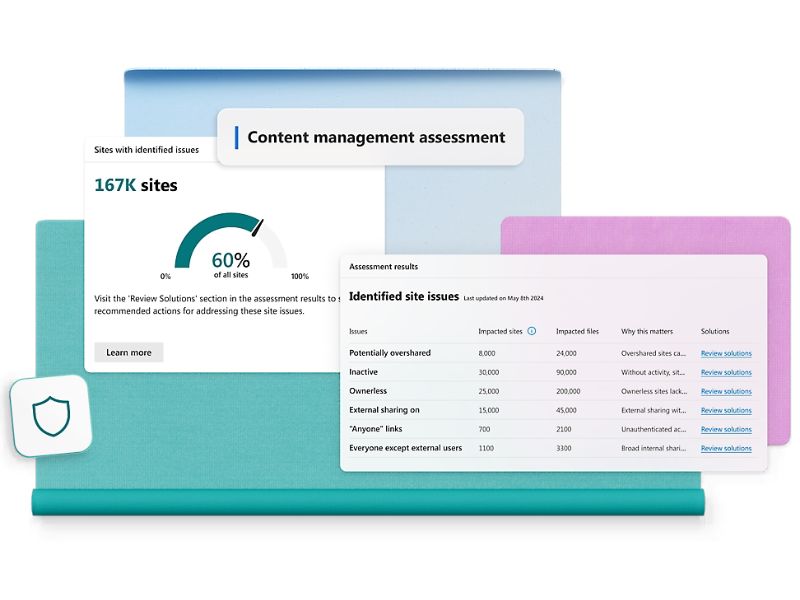
Funzionalità per gestire l'accesso ai contenuti nei siti SharePoint
Applicare barriere per la protezione dei dati
Le barriere informative servono a prevenire comunicazioni non autorizzate tra gruppi o divisioni della stessa organizzazione. Queste barriere sono particolarmente importanti in settori come finanza e sanità, dove la condivisione di dati è soggetta a controlli rigorosi.
Di fatto, le barriere informative impediscono a determinati gruppi di utenti di visualizzare i documenti appartenenti a un diverso team aziendale.
SharePoint offre quindi strumenti integrati per garantire che i dati siano gestiti secondo normativa. Tra questi, sottolineiamo:
- Etichette di conformità: le Compliance Labels di Microsoft Purview permettono di applicare regole di conservazione ai documenti, come la cancellazione automatica dopo un determinato periodo di tempo, e possono essere applicate non solo ai documenti in SharePoint, ma anche in altri ambienti di Microsoft 365.
- Audit trail: gli audit log, disponibili tramite il Security & Compliance Center di Microsoft 365 registrano ogni accesso e ogni modifica a un file, fornendo un sistema di tracciabilità completo per effettuare le verifiche necessarie, in qualunque momento.
- Protezione contro la perdita di dati: SharePoint rileva contenuti sensibili (come i numeri delle carte di credito) e impedisce che vengano condivisi esternamente, avvisando gli utenti o bloccando automaticamente l’accesso o l’invio dei documenti che contengono tali informazioni.
Serve una mano per gestire i tuoi siti SharePoint?
Ne abbiamo più di 100 per aiutare la tua azienda a:
- Distribuire i giusti permessi agli utenti
- Migliorare la gestione di documenti e risorse
- Garantire la sicurezza delle informazioni condivise
- Sviluppare web part custom e grafiche in linea con il brand
Giuseppe Marchi
Microsoft MVP per SharePoint e Microsoft 365 dal 2010.
Giuseppe è il fondatore di intranet.ai e uno dei massimi esperti in Italia per tutto ciò che riguarda Microsoft 365. Da anni, aiuta le aziende a creare il proprio ambiente di lavoro digitale sul cloud di Microsoft, curando l'esperienza delle persone.
Organizza eventi mensili online per aggiornare i clienti sulle novità di Microsoft 365 e aiutarli a ottenere il massimo dal loro digital workplace.

FAQ sull'architettura di SharePoint
Cos’è l’architettura di SharePoint?
L’architettura di SharePoint è la struttura che definisce come vengono organizzati siti, contenuti e informazioni all’interno della piattaforma. Una buona architettura migliora l’accessibilità, la sicurezza, la scalabilità e l’esperienza utente, supportando l’adozione della piattaforma in azienda.
Qual è la differenza tra architettura classica e moderna in SharePoint?
L’architettura classica si basa su una struttura gerarchica di siti e sottositi, difficile da modificare. Quella moderna è piatta: i siti sono indipendenti e collegati tramite hub site, rendendo l’ambiente più flessibile, facile da gestire e più resistente ai cambiamenti.
Quali sono gli elementi principali dell’architettura moderna?
L’architettura moderna si basa su siti (Team e Communication), pagine, web part, una navigazione a più livelli, librerie e liste. Questi elementi permettono di organizzare contenuti, strumenti e processi in modo coerente, accessibile e modulare.
Cosa sono gli hub site?
Gli hub site sono siti centrali che collegano tra loro più siti correlati, mantenendo una coerenza di navigazione, design e contenuti. Consentono di creare una rete logica tra aree tematiche, dipartimentali o geografiche all’interno dell’ambiente SharePoint.
Come funziona la navigazione in SharePoint?
La navigazione si articola su tre livelli: globale per l’accesso ai principali siti aziendali, hub per collegare siti correlati, e locale per guidare l’utente all’interno di ogni singolo sito. Una buona struttura di navigazione semplifica l’accesso alle informazioni e migliora l’esperienza utente.
Perché è meglio usare i metadati al posto delle cartelle?
I metadati permettono di classificare e filtrare i contenuti in modo più efficace, evitando duplicazioni e semplificando la ricerca. A differenza delle cartelle, consentono una gestione dinamica e più flessibile dei documenti.
Come si assicura la sicurezza nell’architettura di SharePoint?
La sicurezza viene garantita configurando permessi specifici per utenti e gruppi, applicando barriere informative tra reparti, usando etichette di conformità, tracciando le attività con audit log e rilevando contenuti sensibili per evitare condivisioni non autorizzate.
Come si progetta un’architettura scalabile?
Una struttura scalabile si basa su siti indipendenti collegati tramite hub site. È importante assegnare ruoli chiari, adottare convenzioni di nomenclatura coerenti, pianificare l’uso dello spazio e utilizzare strumenti di analisi per monitorare l’efficienza dell’ambiente.
SharePoint è adatto a organizzazioni complesse?
Sì, grazie all’approccio modulare e all’uso degli hub site, SharePoint si adatta facilmente a realtà con più sedi, dipartimenti o funzioni. Ogni area può gestire i propri contenuti in autonomia, mantenendo coerenza e accesso centralizzato alle risorse comuni.
Come migliorare la navigazione per utenti diversi?
È possibile personalizzare la navigazione usando link rapidi e audience targeting, per mostrare contenuti in base al ruolo, alla lingua o alle preferenze dell’utente. Con Viva Connections, i contenuti di SharePoint diventano accessibili anche da Microsoft Teams, rendendo l’esperienza più integrata e su misura.
Continua a leggere
SharePoint Document Management System: come e perché usarlo?

Ecco come creare un sistema di gestione documentale con SharePoint Online, grazie alle sue funzionalità e possibili integrazioni.
Microsoft 365 Archive: cos’è, limiti e soluzioni alternative

Vediamo cos'è Microsoft 365 Archive, la soluzione per ampliare lo spazio di archiviazione nell'ambiente Microsoft 365.
SharePoint Admin Center: come gestire i siti di SharePoint



L'Admin Center è l'interfaccia web dove gestire siti, contenuti e sicurezza dei dati in SharePoint. Ecco come usarne le funzionalità.


